Sementara beberapa orang memiliki paket data seluler tanpa batas, banyak yang tidak seberuntung itu. Sayangnya, aplikasi dan Google tidak selalu peduli berapa banyak data yang tersisa di paket Anda. Untuk menghindari penggunaan data yang tidak direncanakan, Anda dapat mengaktifkan Penghemat Data di Android. Meskipun tidak sempurna, ini memberi Anda lebih banyak kontrol atas penggunaan data setiap bulan.
Apa itu Penghemat Data?
Google merilis Penghemat Data di Android 7.0 dan rilis yang lebih baru. Jika Anda memiliki versi yang lebih lama, sayangnya Anda tidak akan dapat menggunakan fitur tersebut.
Pertama, penting untuk diketahui bahwa ini bukan Fitur Penghemat Data tersedia di Chrome untuk Android. Ini adalah pengaturan sistem Android.
Penghemat Data dirancang untuk memungkinkan Anda mengaktifkan/menonaktifkan aplikasi mana yang akan Anda izinkan untuk menggunakan data latar belakang. Pengembang harus memasukkan fitur ini ke dalam aplikasi mereka. Menurut Google, saat aplikasi dimatikan di Penghemat Data, artinya data dibatasi, hal berikut akan terjadi:
- Tidak ada putar otomatis pada video
- Tidak ada konten yang diambil terlebih dahulu
- Batasi unduhan otomatis, termasuk pembaruan
- Jangan meminta pengguna untuk memasukkan aplikasi ke daftar putih (aplikasi dapat menjelaskan apakah data latar belakang diperlukan atau tidak)
- Kompres data jika memungkinkan
- Menyediakan video dan gambar dengan kecepatan bit yang lebih rendah dan resolusi yang lebih rendah
- Hapus gambar yang tidak perlu
Ini untuk semua aplikasi yang tersedia melalui Play Store, termasuk Google Play Store dan Layanan Google Play. Aplikasi pihak ketiga yang Anda instal dari sumber lain mungkin tidak mengikuti Penghemat Data.
Saat mode ini diaktifkan, hanya aplikasi yang Anda pilih yang dapat mengakses data latar belakang. Misalnya, Anda dapat mengizinkan aplikasi cuaca untuk memperbarui suhu dan mengirim peringatan, atau Anda dapat mengaktifkan aplikasi email untuk memeriksa email baru.
Meskipun tidak ada jaminan bahwa aplikasi akan sepenuhnya mematuhi aturan, Anda akan secara drastis mengurangi penggunaan data latar belakang, menghemat uang Anda untuk paket data terbatas.
Aktifkan Penghemat Data di Android
Untuk mengaktifkan Penghemat Data di Android, buka Pengaturan di perangkat Android Anda. Perhatikan ikon tambahan yang dilingkari pada gambar? Itu adalah ikon Penghemat Data. Itu hanya muncul ketika fitur diaktifkan. Meskipun saya memiliki paket tak terbatas, saya tetap menggunakan fitur ini untuk mencegah aplikasi tertentu berjalan terus-menerus di latar belakang dan memperlambat perangkat saya, jadi itu adalah manfaat tambahan.
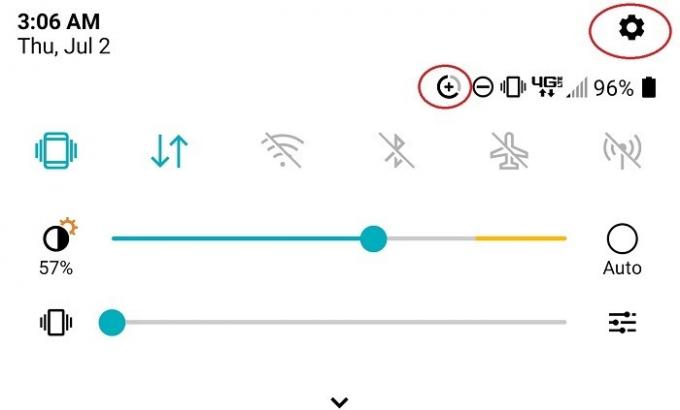
Ketuk "Jaringan & Internet" dan pilih "Penggunaan Data."
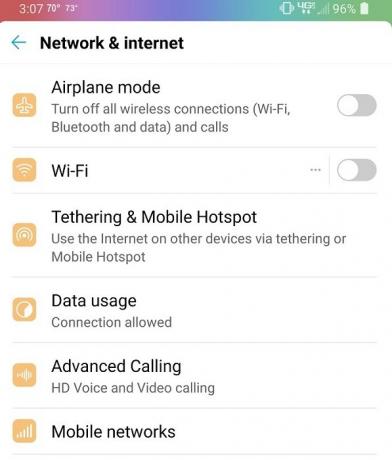
Ketuk menu di kanan atas jendela dan pilih "Penghemat Data."
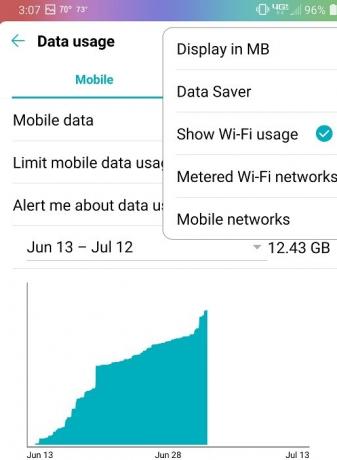
Alihkan sakelar Penghemat Data ke Aktif.
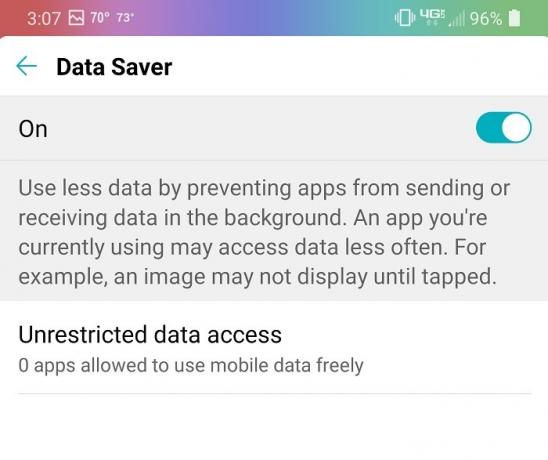
Ketuk "Akses data tidak terbatas" di bawah sakelar Penghemat Data untuk menghidupkan dan mematikan aplikasi. Dibutuhkan beberapa detik, tetapi 0 mengubah jumlah aplikasi yang menggunakan data seluler Anda secara bebas. Aplikasi beralih ke Aktif menggunakan data seluler kapan pun mereka mau atau perlu. Jika Anda mengaktifkan aplikasi ke Nonaktif, datanya dibatasi.
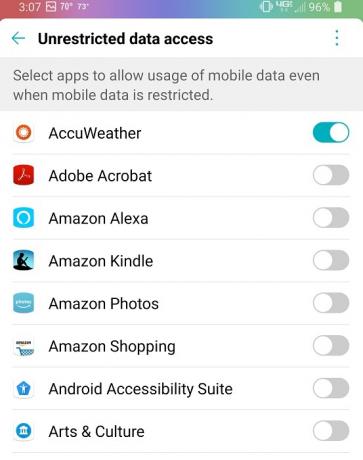
Sementara beberapa aplikasi diaktifkan secara default, matikan jika Anda tidak membutuhkannya. Saat ini saya mengizinkan akses 16 aplikasi, salah satunya adalah aplikasi keamanan bawaan dari operator saya, yang bekerja dengan sangat baik.
Jika Anda sudah mematikan data latar belakang dalam pengaturan aplikasi individual, Anda akan melihat pesan yang mengatakan data latar belakang sudah dinonaktifkan.
Anda dapat mengubah pengaturan Anda kapan saja dalam pengaturan Penghemat Data. Misalnya, jika Anda tidak mengaktifkan aplikasi perpesanan, Anda mungkin tidak menerima pemberitahuan tentang pesan baru atau bahkan mungkin tidak menerima pesan sampai Anda membuka aplikasi.
Jelas, semakin banyak aplikasi terbatas yang Anda miliki, semakin sedikit data yang digunakan perangkat Anda. Fitur lain yang mungkin juga membantu adalah “Batasi penggunaan data seluler.” Anda akan menemukan pengaturan dalam “Penggunaan Data” tempat Anda mengakses Penghemat Data. Aktifkan opsi untuk mematikan semua data saat Anda mencapai batas yang ditentukan. Ini setidaknya akan membantu Anda untuk tidak pergi.
Anda mungkin juga ingin lacak aplikasi mana yang menggunakan data paling banyak sehingga Anda dapat memantau atau menggantinya. Jika sebaliknya masalah Anda terletak pada Anda data seluler tidak berfungsi di Android, lihat solusinya di sini.
Terkait:
- 5 Aplikasi Android Terbaik untuk Mencadangkan Data Ponsel Anda
- 10 Cara Mengurangi Penggunaan Data Seluler dan Menghemat Uang di Android
- Cara Mengatur Batas Penggunaan Data di Android
Pengungkapan Afiliasi: Make Tech Easier dapat memperoleh komisi untuk produk yang dibeli melalui tautan kami, yang mendukung pekerjaan yang kami lakukan untuk pembaca kami.


